Niektórzy użytkownicy systemu Windows 10 zgłaszali problem z próbą zalogowania się za pomocą Skype’a dla firm (Office 365). Komunikat o błędzie Wystąpił problem z uzyskaniem osobistego certyfikatu wymaganego do zalogowania. Jeśli problem będzie się powtarzał, skontaktuj się z zespołem pomocy technicznej wyskakuje okienko, blokując dostęp do ich kont Skype dla firm.
Oto jak jeden użytkownik opisuje ten problem:
Już od dłuższego czasu pracuję z użytkownikiem nad problemem związanym ze skype dla biznesu online i nie mogę tego zrozumieć. […]
Przypadek: użytkownik nie może zalogować się do Skype’a w celach biznesowych z następującym komunikatem o błędzie: „Wystąpił problem z uzyskaniem osobistego certyfikatu wymaganego do zalogowania. Jeśli problem będzie się powtarzał, skontaktuj się z zespołem pomocy technicznej”.
Przyczyną tego problemu mogą być konflikty oprogramowania lub certyfikatu.
Aby rozwiązać ten problem z logowaniem, udało nam się wymyślić szereg poprawek.
Rozwiązania problemów z certyfikatem logowania przez Skype
1. Usuń dane logowania
- W oknie logowania Skype for Business kliknij Usuń moje dane logowania
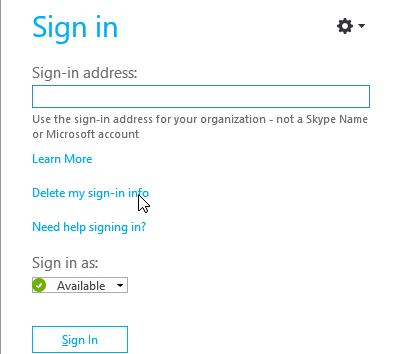
- Spowoduje to usunięcie zapisanego hasła, certyfikatów i ustawień połączenia
- Następnie musisz wprowadzić informacje o koncie i sprawdzić, czy możesz się zalogować.
2. Opróżnij pamięć podręczną DNS
- Otwórz wiersz polecenia (Uruchom jako administrator)> wpisz następujące polecenie i naciśnij klawisz Enter:
ipconfig / flushdns
- Poczekaj na zakończenie procesu, a następnie zamknij CMD.
Zapora systemu Windows 10 może również blokować Skype. Dowiedz się, jak go odblokować tutaj.
3. Wprowadź zmiany za pomocą Edytora rejestru
- Naciśnij klawisze logo Windows + R na klawiaturze> wpisz regedit i naciśnij Enter, aby otworzyć Edytor rejestru

- Znajdź następującą ścieżkę rejestru:
HKEY_LOCAL_MACHINE \ SOFTWARE \ Microsoft \ Cryptography \ MachineGuid
- Kliknij dwukrotnie MachineGuid > jeśli wartość zawiera listę cyfr i liter w nawiasach — np. {c1cbd94c-0d35-414c-89ef-dd092b984883} — Usuń to

- Zamknij Edytor rejestru> uruchom ponownie program Lync i spróbuj zalogować się do Skype’a dla firm.
4. Wykonaj kroki rozwiązywania problemów dla programów Lync 2010 i Lync 2013
Jeśli nadal używasz programu Lync, możesz rozwiązać ten problem:
- Znajdź folder danych aplikacji:
% LOCALAPPDATA% \ Microsoft \ Communicator - Usuń folder zawierający informacje powiązane z Twoim adresem e-mail
- Uruchom ponownie program Lync i spróbuj zalogować się przy użyciu Skype for Business
Jeśli używasz programu Lync 2010, usuń certyfikat osobisty, wykonując następujące czynności:
- Naciśnij klawisze logo Windows + R na klawiaturze> wpisz certmgr.msc i naciśnij Enter

- W Menedżerze certyfikatów kliknij, aby rozwinąć Osobisty > Certyfikaty

- Kliknij, aby posortować według Wydane przez kolumna> zlokalizuj problemy z certyfikatem według Communications Server

- Sprawdź, czy certyfikat istnieje i nie wygasł
- Usuń certyfikat> spróbuj zalogować się do Skype for Business.
Jeśli nic nie pomaga, spróbuj skontaktować się z Centrum pomocy technicznej na oficjalnej stronie internetowej Microsoft i poinformować ich o problemie.
Daj nam znać w sekcji komentarzy, jeśli uważasz, że ten artykuł był pomocny i udało Ci się naprawić błąd podczas uzyskiwania osobistego certyfikatu Skype.

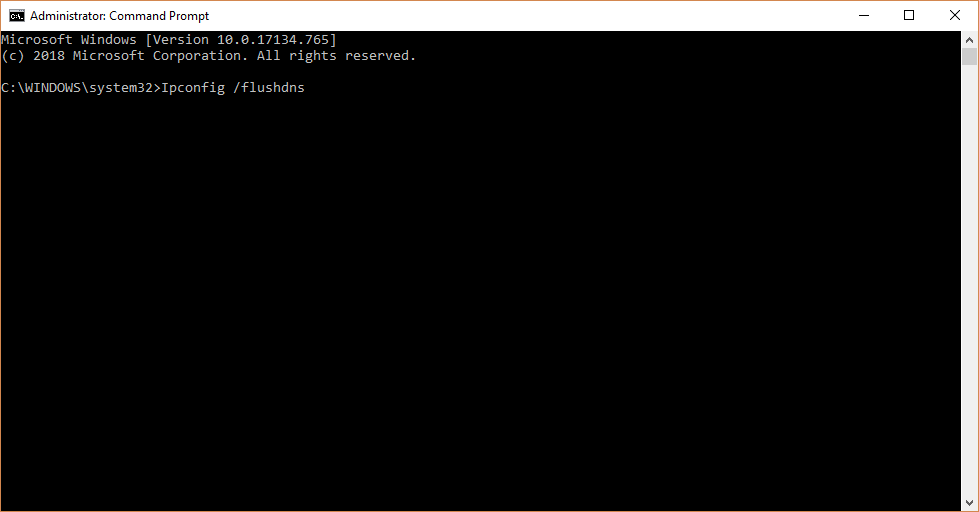
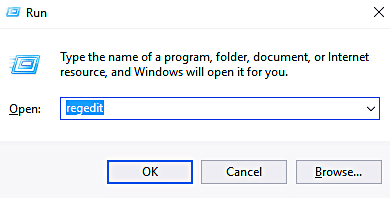
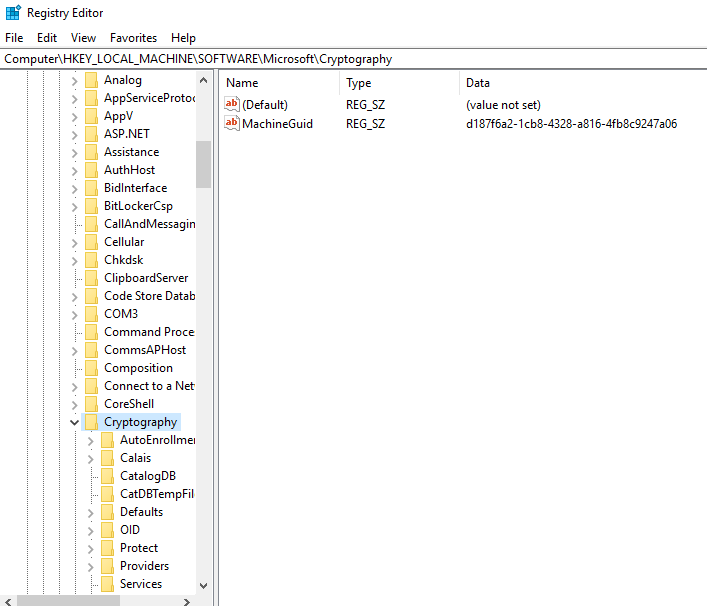
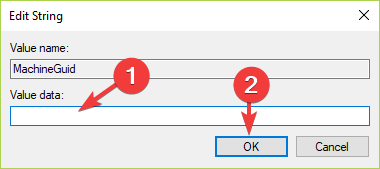

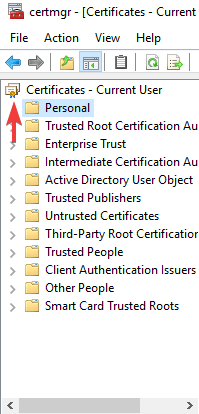
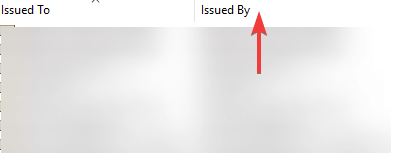
![Wystąpił problem z uzyskaniem osobistego certyfikatu Problem ze Skype [FIX]](https://pogotowie-komputerowe.org.pl/wp-content/cache/thumb/7d/2e8556f0eeffa7d_320x200.png)
![Tapeta pulpitu zmieniła kolor na czarny w systemie Windows 10 [SKRÓCONY PRZEWODNIK]](https://pogotowie-komputerowe.org.pl/wp-content/cache/thumb/ed/1800a75f97ea0ed_150x95.jpg)


